

お使いのパソコンが「書き込むことができるCDドライブ」※の場合は、
編集したデータをwavファイルで作成し、CDに保存します。
※CDドライブを右クリックしてプロパティ画面を表示します。
「書き込み」タブがあれば書き込み可能なCDドライブです。
[ファイル]メニューから[wavファイル作成]をクリックして、
「wavファイル作成」画面を表示します。
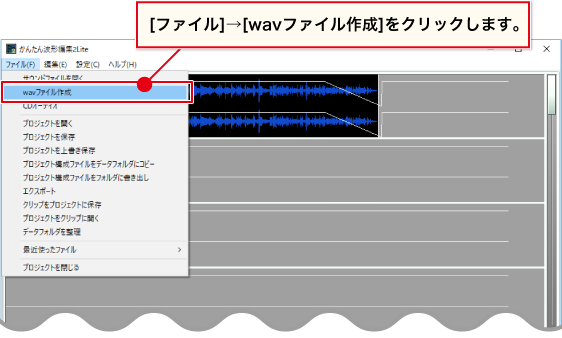
①「CD作成」をクリックして○を付けます。
②各項目の設定が終わりましたら、「OK」ボタンをクリックします。
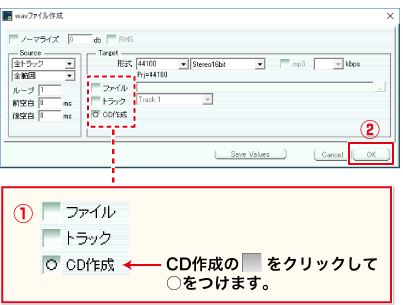
画面下にバルーンが表示され、
「ディスクへの書き込みの準備ができたファイルがあります」と
メッセージが表示されますので、このバルーンをクリックします。
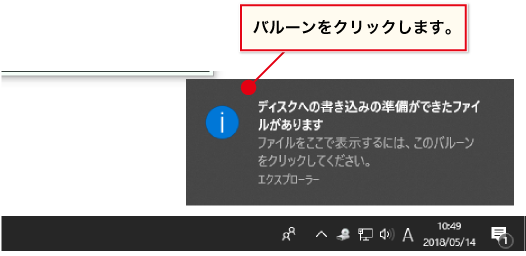
CDに書き込むアプリでCDにデータを書き込みます。
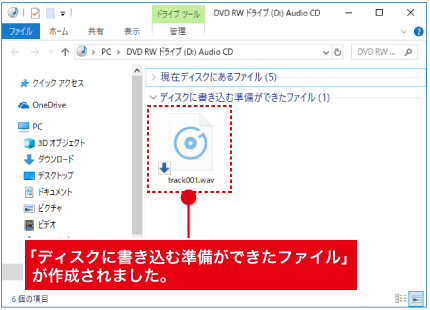
下図例は、Windows 10での操作一例です。
ドライブツールの「管理」タブにある「書き込みを完了する」をクリックして
書き込みを開始します。
※CDへ書き込むアプリに関してのご不明点や詳しい操作方法は、
各メーカー様にお問い合わせください。
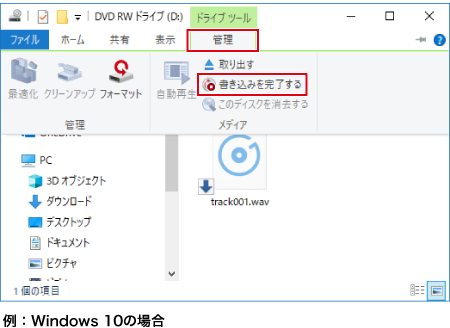
COPYRIGHT © DE-NET CORPORATION. ALL RIGHTS RESERVED.